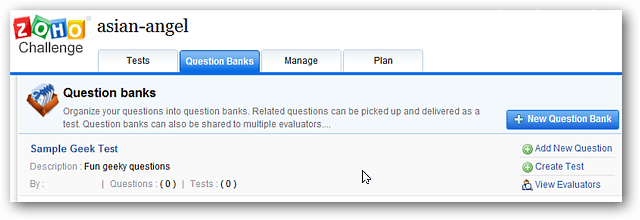4Jul
Käsuviip ja käivitusprogramm on Windowsi maailmas üsna võimsad tööriistad. Kui soovite, et arvutis pole konkreetseid kasutajaid, kellel pole neile juurdepääsu, pole see liiga raske teha.
Windows teeb käskluse avamise üsna kergeks ning seal on palju erinevaid kasulikke asju. Samuti võib see olla ohtlik vahend kogenematute kätes, sest see annab palju võimu ja mõnikord on raske käsu täielikku mõju mõista. Run programm on sarnaselt ohtlik, kuna seda saab kasutada paljude samade käskude jaoks, mida oleksite käsuviibal. Võimalik, et soovite neid funktsioone arvutis olevatele kasutajatele keelata mitmel põhjusel. Võib-olla teil on lapsi, kes jagavad peretarvuti või lubate külalistel kasutada teie arvutit, kui nad teie juures viibivad. Või ehk kasutate klientide jaoks kioskina ettevõttearvutid ja peate selle lukustama.Ükskõik mis põhjusel, meil on teie jaoks lahendus.
Home Kasutajad: keelake käsuviip ja käivitage programm registri muutmisega
Kui teil on Windowsi kodune väljaanne, peate nende muudatuste tegemiseks muutma Windowsi registrit. Seda saate teha ka siis, kui teil on Windows Pro või Enterprise, kuid lihtsalt tunnete end mugavalt registris töötades.(Kui teil on Pro või Enterprise, soovitame kasutada lihtsamat kohaliku grupipoliitika redaktorit, nagu on kirjeldatud järgmises osas.) Pidage meeles siiski, et registri muutmisel peate olema sisse logitud kuikasutaja, kellele soovite seiskamise keelata.
Standardne hoiatus: registriredaktor on võimas tööriist ja selle väärkasutamine võib muuta teie süsteemi ebastabiilseks või isegi kasutuskõlbmatuks. See on üsna lihtne häkkimine ja seni, kuni järgite juhiseid, ei tohiks teil olla mingeid probleeme. See tähendab, et kui te pole seda kunagi varem töötanud, kaaluge enne toimingu alustamist registriredaktori kasutamist. Ja kindlasti varundage registrit( ja teie arvutit!) Enne muudatuste tegemist.
Alustamiseks logige sisse kasutajaks, kelle jaoks soovite neid muudatusi teha. Ava registriredaktor, klõpsates nuppu Start ja kirjutades "regedit." Registriredaktori avamiseks vajutage klahvi Enter ja lubage oma arvutis muudatusi teha. Kõigepealt keelate käskluse. Registriredaktoris kasutage järgmisele võtmele navigeerimiseks vasakpoolset külgriba:
HKEY_CURRENT_USER \ SOFTWARE \ Policies \ Microsoft \ Windows \ SystemSeejärel loote selle võtme uue väärtuse. Paremklõpsake ikooni Süsteem ja valige Uus & gt;DWORD( 32-bitine) väärtus. Nimetage uus väärtus DisableCMD.
Nüüd muudate seda väärtust. Topeltklõpsake uue DisableCMD-väärtuse ja määrake väärtus väärtuseks 1 väärtuse "Value data" ja klõpsake OK.
Nüüd, kui käsuviiba ise on keelatud, on teie järgmine samm keelata Run programmi. Registriredaktoris liikuge järgmisele võtmele:
HKEY_CURRENT_USER \ SOFTWARE \ Microsoft \ Windows \ CurrentVersion \ Policies \ ExplorerParemklõpsake ikooni Explorer ja valige Uus & gt;DWORD( 32-bitine) väärtus. Nimetage uus väärtus NoRun.
Topeltklõpsake uue NoRun väärtuse ja määrake väärtus "Value data" väärtuseks 1.
Klõpsake nuppu OK, lõpetage registriredaktor, taaskäivitage arvuti ja logige sisse kasutaja, kelle jaoks te muudatusi teinud. Sellel kasutajal ei peaks enam käivitamisprogrammi või käsuviipunkti juurde pääsema. Kui nad üritavad käsku Run käsku kasutada, kui see on keelatud, kuvatakse järgmine tõrketeade.
Kui soovite käsku uuesti käivitada või programmi käivitada, logige selle kasutajaga uuesti sisse, avage registrit ja määrake mõlemad väärtused tagasi 0.
Laadige alla meie üheklõpsake registrivõti
Kui te ei tunne registrisse sukeldumist ise, oleme loonud mõned alla laaditavad registrihakid, mida saate kasutada. Seadmel on hack, et keelata ja taaskäivitada nii käsuviip ja käivita programm. Kõik neli hacki on lisatud järgmisesse ZIP-faili. Topeltklõpsake seda, mida soovite kasutada, ja klõpsake käskude kaudu. Kui olete rakendanud soovitud hackid, taaskäivitage oma arvuti
käsuviip ja käivitage hacks
Need hacks on tõepoolest ainult kohaldatavad võtmed, mis on lahutatud väärtustest, millest me rääkisime eelmises jaotises, ja seejärel eksportisime. REG-faili. Mõlema võimaliku hacki käitamine muudab selle konkreetse väärtuse 1. Võimaldatud hackide käivitamine seab selle konkreetse väärtuse tagasi 0. Ja kui te naudite registri haldamist, on kulukas aega oma registri loomisekshacks.
Pro ja ettevõtte kasutajad: keelake käsuviip ja käivitage programm kohaliku grupipoliitika redaktoriga
Kui kasutate Windows Pro või Enterprise, on kõige lihtsam viis käskude ja käivitusprogrammi keelamiseks kohaliku grupipoliitika redaktori abil. See on üsna võimas tööriist, nii et kui te pole seda kunagi varem kasutanud, on kulukas aega, et teada saada, mida ta saab teha. Samuti, kui olete ettevõtte võrgus, tehke kõigile teene ja kõigepealt kontrolli oma administraatoriga. Kui teie tööarvuti kuulub domeenile, on tõenäoline, et see on osa domeenipõhimõttepoliitikast, mis asendab kohaliku grupipoliitika. Samuti, kuna teete konkreetsete kasutajate jaoks eeskirjade modifikatsioone, peate tegema täiendava sammu nende kasutajate jaoks mõeldud konsooli loomiseks.
Windows Pro või Enterprise leidke MSC-fail, mille olete teinud kasutajatele, kellele soovite seda eeskirja kohaldada, topelt-Klikkige selle avamiseks ja klõpsake Jah, et see saaks muudatusi teha. Nende kasutajate rühma poliitikakonnas vasakul paanil vaadake kasutajakonfiguratsiooni & gt;Administratiivsed mallid & gt;Süsteem. Paremal asuvast käsku "Keela juurdepääsu käsuviibale" ja tehke sellel topeltklõps.
Määrake reegel lubatud ja seejärel klõpsake nuppu OK.Pange tähele, et on olemas rippmenüü, mis võimaldab teil ka käsureale skripte keelata. See eemaldab võimaluse, et kasutaja käivitab skripte ja partiifaile. Kui sa tõesti üritad sujuvalt kasutajalt käsurea võime lukustada, jätkake seda ja lülitage see seade sisse. Kui soovite lihtsalt eemaldada käsuviipast( või kui teil on vaja Windowsi, et endiselt sisse logida, sisselogimine või muud partiifailid), jätke seade välja.
Seejärel lülitate keele käsku Käivita sisse. Tagasi rühmapoliitika aknas nende kasutajate jaoks, leidke kasutajakonfiguratsioon & gt;Administratiivsed mallid & gt;Menüü Start ja tegumiriba. Paremalt leidke element "Eemalda käivitamise menüüst" ja topeltklõpsake seda.
Määrake reegel lubatud ja seejärel klõpsake nuppu OK.
Nüüd saate gruppide redigeerija välja jätta. Kui soovite uusi seadeid testida, logige välja ja logige seejärel sisse kasutaja( või kasutajarühma liikmena), mille kohta olete muudatused teinud. Kui soovite käsku uuesti käivitada või programmi käivitada, kasutage redaktorit ainult siis, kui soovite, et elemendid oleksid mitte konfigureeritud( või keelatud).
Ja see ongi. See võtab natuke aega, kuid kasutajatel pole mõnda neist võimsamatest tööriistadest liiga raske.